AnyViewer – Điều khiển máy tính Windows 11 từ iPhone
Bạn có thể sử dụng AnyViewer để điều khiển giữa các máy tính Windows hay từ iPhone cũng được.
Việc điều khiển máy tính từ xa sử dụng cùng mạng nội bộ không còn quá xa lạ, nổi tiếng nhất có Team Viewer hay sản phẩm Việt Nam thì có UltraViewer. Bản thân Microsoft cũng có ứng dụng điều khiển máy tính là Quick Assist mà trải chúng tôi có giới thiệu và nay chúng ta làm quen một ứng dụng tuyệt vời khác. Đó là AnyViewer.
Ứng dụng này hỗ trợ Windows và iOS, chính vì vậy bạn có thể sử dụng để điều khiển giữa các máy tính Windows hay từ iPhone. Trong bài viết này, Chúng tôi sẽ hướng dẫn bạn cách điều khiển máy tính Windows 11 từ iPhone thông qua AnyViewer.
Cài đặt AnyViewer:
AnyViewer cho người dùng sử dụng miễn phí, bạn có thể quản lý tối đa 10 thiết bị và không quá 3 thiết bị chỉ định. Bạn vào trang nhà AnyViewer tại đâyđể tải ứng dụng cho từng hệ hệ điều hành hay cài đặt theo liên kết bên dưới.
- AnyViewer cho iOS/iPad/Mac.
- AnyViewer cho Windows (11/10/8.1/7).
Sau đó, bạn cài đặt AnyViewer bình thường vào thiết bị.
Sử dụng AnyViewer:
Mỗi thiết bị Windows đều được AnyViewer định danh bằng ID gồm 9 con số, nó cố định và không thay đổi. ID này dùng để người điều khiển kết nối. Ngoài ra, còn có mã bảo mật là một chuỗi ký tự chữ số mà bạn phải cung cấp đến người điều khiển thì mới kết nối được, mã bảo mật này thay đổi thoải mái.
Nếu bạn muốn điều khiển máy tính Windows khác thì nhập ID của thiết bị đó vào hộp The partner ID > Connect. Việc điều khiển giữa máy tính Windows có phần đơn giản hơn khi không cần tài khoản.
Với thiết bị iPhone thì nó chỉ đóng vai trò điều khiên mà thôi và muốn điều khiển, thiết bị phải có tài khoản. Trên màn hình đăng nhập, bạn bấm Register now để thực hiện đăng ký. Quá trình đăng ký không có gì khó khăn, bạn sẽ cần nhập địa chỉ email thực và nhận mã xác thực để hoàn tất bước đăng ký.
Trên màn hình Connect của iPhone, bạn nhập ID của máy tính Windows > bấm Connect. AnyViewer sẽ yêu cầu bạn chọn hình thức xác nhận quá trình kết nối đến máy tính Windows:
– Send control request: Gửi yêu cầu đền máy tính Windows chịu sự điều khiển, họ chỉ cần bấm Allow trong thời gian giới hạn là 20 giây.
– Input security code: Bạn nhập mã bảo mật của máy tính Windows để kết nối.
Khi kết nối thành công, bạn sẽ nhìn thấy màn hình hướng dẫn điều khiển bằng cử chỉ trên iPhone, bạn nên đóng nó ngay (nút x) vì khi thử nghiệm thì AnyViewer tự ngắt kết nối sau khi bấm Finish. Còn trên máy tính Windows, AnyViewer sẽ hiển thị một giao diện tương tác ở cạnh phải góc dưới màn hình. Nó hiển thị thông tin về thiết bị điều khiển và hộp chat nữa.
Để điều khiển trên màn hình nhỏ như iPhone thì bạn nên để màn hình ngang, bạn bấm biểu tượng bốn ô vuông > bấm vào Rotate screen để xoay màn hình. Bây giờ, bạn có thể điều khiển máy tính Windows 11 được rồi, dùng hai ngón ta để di chuyển con trỏ chuột.
Để thuận tiện, bạn nên bật Virtual Mouse để AnyViewer hiển thị con chuột ảo trên màn hình điều khiển. Bạn chỉ cần bấm vào nút muốn sử dụng để thực hiện thao tác hay di chuyển.
Trong menu của AnyViewer còn nhiều chức năng khác:
– Power Management: Mở tùy chọn tắt, khóa, khởi động lại,… thiết bị đang bị điều khiển.
– Image Quality: Tùy chọn chất lượng hình ảnh hiển thị tốt nhất hay mượt mà.
– Show Desktop: Thao tác như khi bấm nút Show desktop trên Windows 11/10, thu gọn tất cả ứng dụng xuống thanh tác vụ để hiển thị màn hình desktop.
– Resolution: Tùy chọn kích thước màn hình máy tính.
– Open window: Mở một số ứng dụng như Command Prompt, Task Manager,…
– Privacy mode: Tắt màn hình máy tính, thiết bị đang bị điều khiển.
– Hide desktop wallpaper: Ẩn hình nền máy tính.
Như đã nói, AnyViewer có trang bị hộp chat nhưng nếu thực hiện trên iPhone thì khá khó khăn vì màn hình nhỏ và bạn cần bật bàm phím ở phía dưới góc phải màn hình.
Nếu thiết bị Windows muốn ngừng kết nối thì chỉ cần mở giao diện của AnyViewer ở góc phải màn hình > bấm biểu tượng power tại tên thiết bị điều khiển. Với thiết bị điều khiển thì bấm Stop connection trong trình đơn.
Khóa, tắt máy tính đã đăng nhập:
AnyViewer cho phép bạn quản lý tối đa 10 thiết bị. Đặc biệt, nếu các thiết bị đăng nhập chung tài khoản thì bạn có thể kết nối nhanh, xem màn hình, khóa, khởi động lại và tắt máy.
Ở đây, thiết bị điều khiển là iPhone thì bạn mở Device > My devices > bấm vào tên thiết bị Windows sẽ thấy các tùy chọn:
– Remote control: Chuyển vào màn hình điều khiển.
– View screen: Xem màn hình thiết bị.
– Lock: Khóa máy Windows.
– Restart: Khởi động lại máy Windows.
– Shut down: Tắt máy Windows.
Phiên bản AnyViewer trên Windows, bạn cũng có thể quản lý các thiết bị đã đăng nhập nhưng điều khiển tắt máy trong Device thì không có.
Để thuận tiện hơn trong quá trình sử dụng, máy tính Windows của bạn nên đặt lai tên hiển thị để khi điều khiển hay chịu điều khiển có thể nhận dạng tốt hơn. Bạn mở Settings > Basic > Device name. Và nhớ bấm Save lưu lại. Ngoài ra, AnyViewer cũng khởi động cùng Windows, nếu không thích thì tắt Start AnyViewer with Windows.
Khi muốn kết nối đến thiết bị khác để điều khiển thì AnyViewer bắt nhập mã bảo mật, mã này có thể thay đổi và tạo bởi ứng dụng. Nhưng bạn có thể tự tạo mã bảo mật riêng bằng cách mở mục Recipient > bật Set my security code > nhập mã của bạn > bấm Save.
Chúc các bạn thành công !
Nguồn : trainghiemso.vn

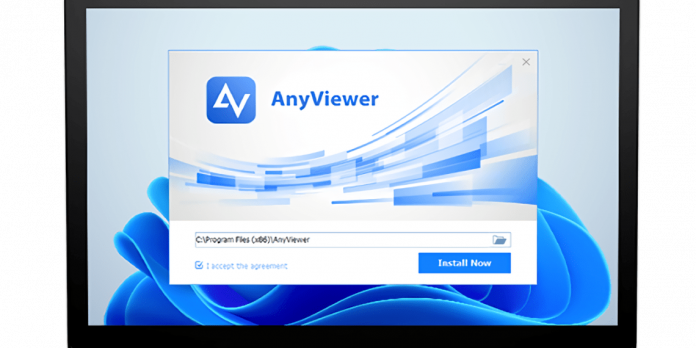
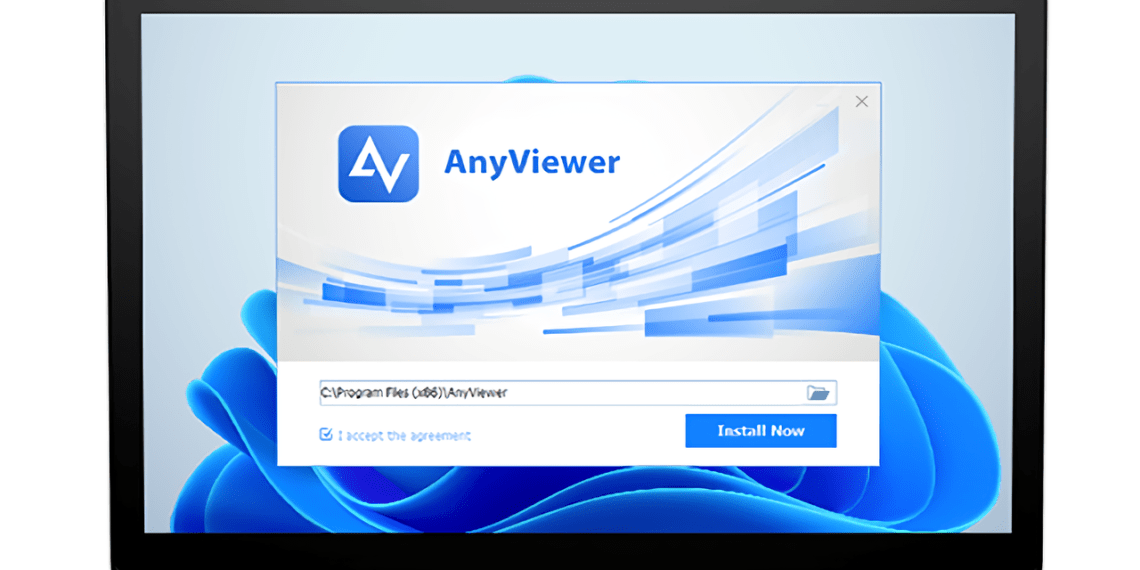
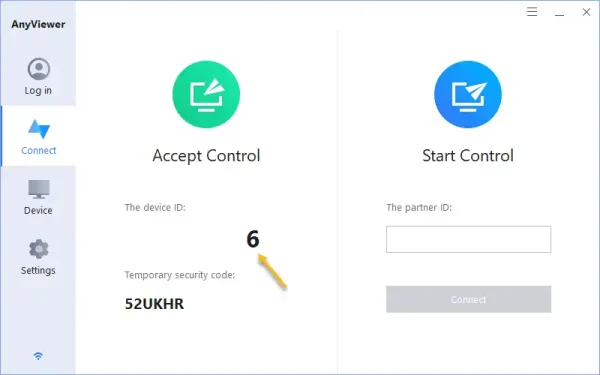
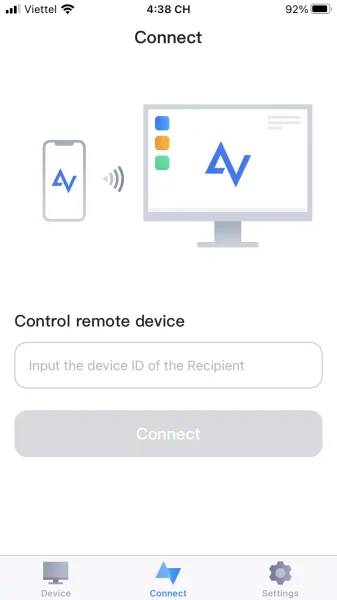
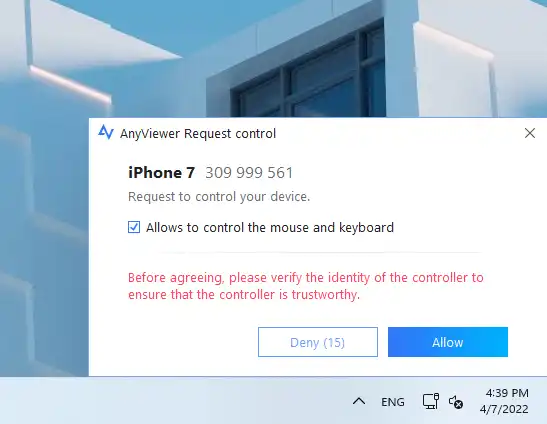
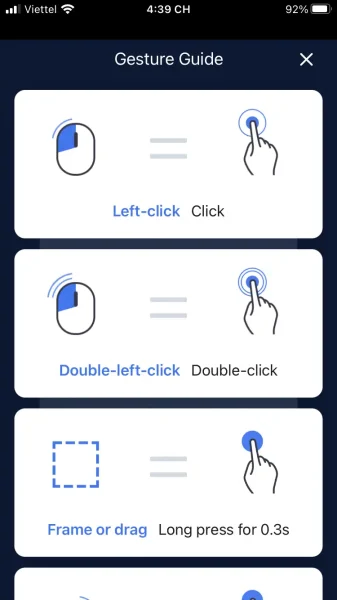
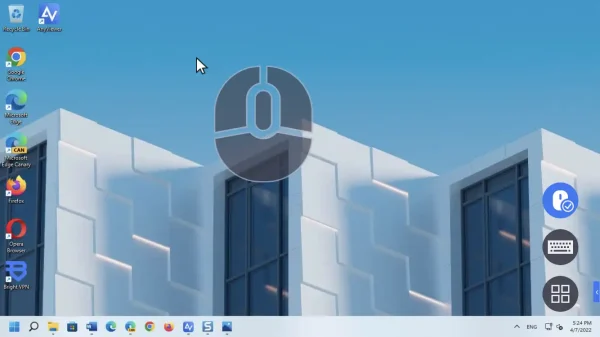
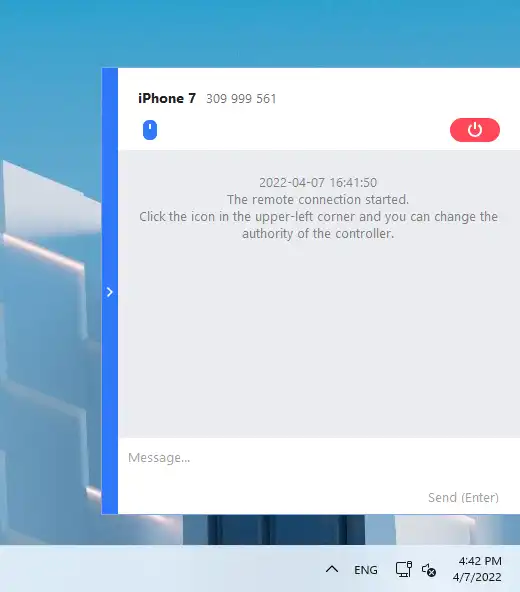
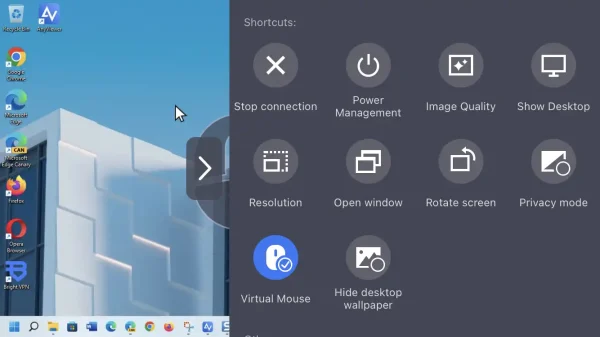
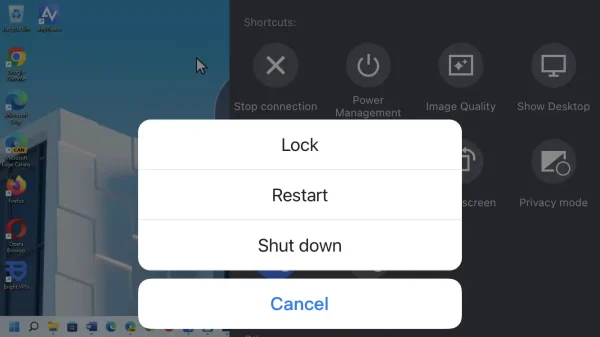
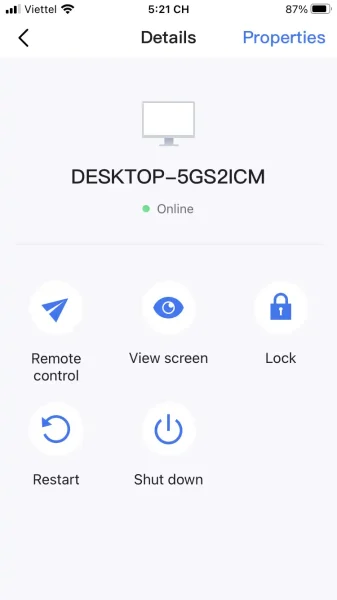
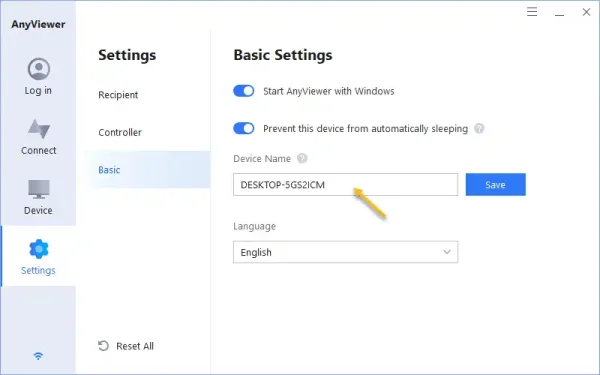
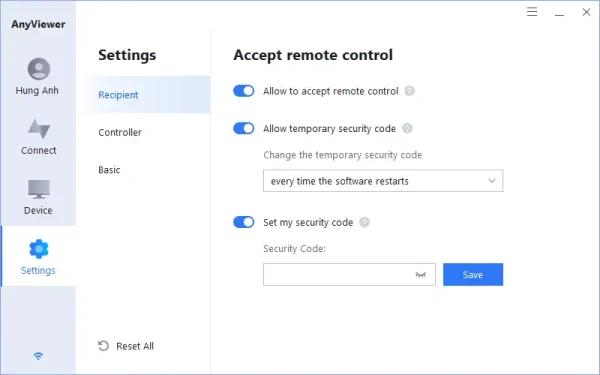










[…] có thể sử dụng AnyViewer để điều khiển giữa các máy tính Windows hay từ iPhone cũng […]